User manual
Table Of Contents
- Inhaltsverzeichnis
- GARANTIE
- Sicherheitshinweise
- Das Navigationsgerät
- Übersicht Lieferumfang
- Übersicht Navigationsgerät
- Allgemeine Bedienung
- Wartung und Pflege
- Akku-Qualitätserklärung
- Display-Qualitätserklärung
- Inbetriebnahme
- Stromversorgung
- TMC-Antenne (modellabhängig)
- GPS-Antenne
- Kabel für Fahrzeugintegration (modellabhängig, optional)
- Kabel für die Rückfahrkamera (modellabhängig, optional)
- Speicherkarte
- Gerätehalterung
- Navigationsgerät ein-/ ausschalten
- Grundlagen zum Touchscreen
- Grundlagen zu den Menüs
- Content Manager
- Download Manager (modellabhängig)
- Bilder übertragen
- Bei Störungen
- Navigationsbetrieb
- Was ist Navigation?
- Navigation auswählen
- Die Liste „Letzte Ziele“
- Das Menü „Neues Ziel“
- Navigations-Einstellungen
- Die Taste Kartenansicht
- Die Taste Routenübersicht
- Die Taste Zielführung
- Die Taste Routenoptionen
- Die Taste TMC oder Verkehr (Modellabhängig)
- Die Taste Verkehr (modellabhängig)
- Die Taste Sprachansagen
- Die Taste Warnungen
- Die Taste Gesperrte Straßen
- Die Taste Fahrzeugdaten
- Die Taste Format
- Die Taste Zeit
- Die Taste Zurücksetzen
- Verkehrsmeldungen über TMC (modellabhängig)
- Live Traffic - Verkehrsmeldungen über Datenverbindung (modellabhängig)
- Die Kartenanzeige
- Die Routenübersicht
- SituationScan
- Optionen der Kartenanzeige
- LKW und Wohnmobil Zusatzfunktionen (nur ausgewählte Modelle)
- Sonstige Zusatzfunktionen (nur ausgewählte Modelle)
- Telefon-Betrieb
- Telefon-Betrieb aufrufen (nur ausgewählte Modelle)
- Telefonmenü (nur ausgewählte Modelle)
- Telefongespräche
- Bluetooth Einstellungen (modellabhängig)
- Telefon-Einstellungen
- Daten-Einstellungen / Bluetooth- Tethering (modellabhängig)
- Audio-Out Einstellungen (modellabhängig)
- Extras
- Einstellungen
- Wi-Fi® Einstellungen (modellabhängig)
- Fachwörter
- Index
- Modellübersicht und technische Daten
- MERKBLATT
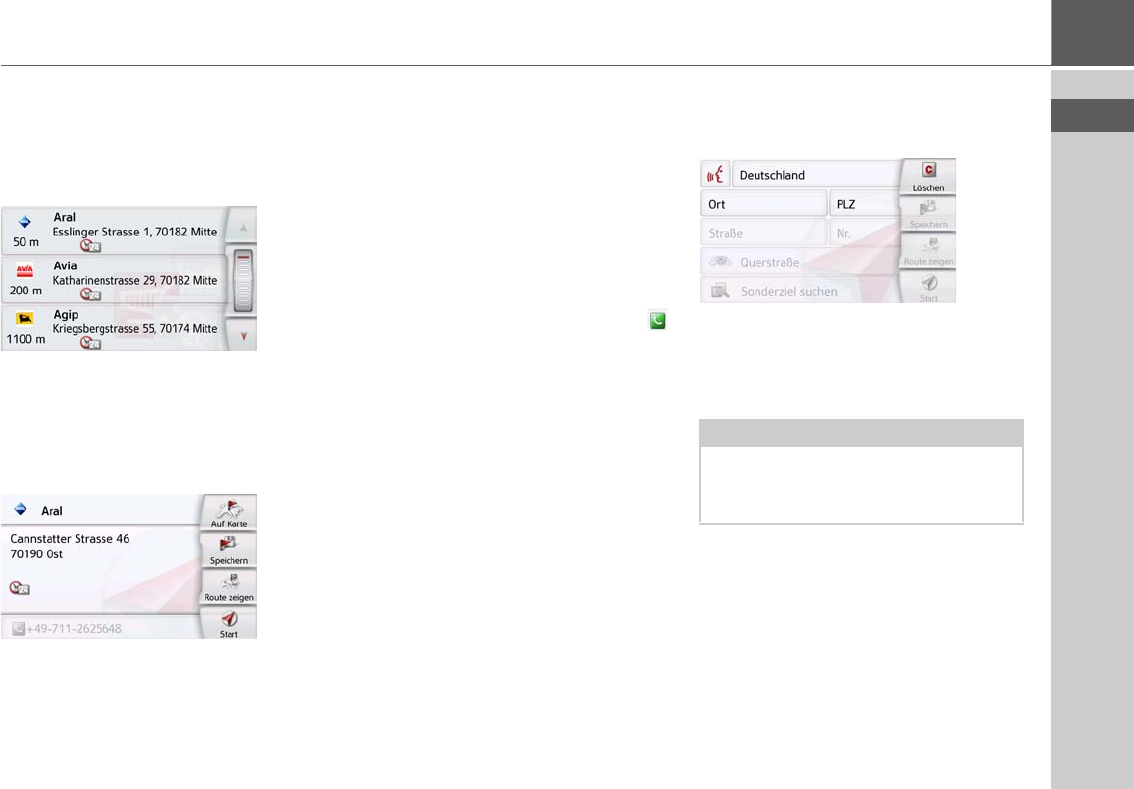
57
NAVIGATIONSBETRIEB >>>
Haben Sie die Kategorie ausgewählt,
werden nun die in der aktuellen Umge-
bung zur Verfügung stehenden Sonder-
ziele der entsprechenden Kategorie an-
gezeigt.
Für jeden Eintrag werden die Bezeich-
nung, die Luftlinienentfernung und die
Adresse angezeigt.
> Wählen Sie das gewünschte Sonder-
ziel aus.
Sie erhalten nun weitere Informationen
zum gewählten Ziel.
> Drücken Sie die Taste
Start, um direkt
mit der Zielführung zum Sonderziel zu
beginnen.
Sie können das gewählte Sonderziel
aber auch:
• in der Karte anzeigen (
Auf Karte),
• im Schnellzugriff speichern (
Spei-
chern
),
• die Route zum Sonderziel anzeigen
lassen (
Route zeigen),
• falls ein Telefon verbunden und eine
Telefonnummer verfügbar durch Drü-
cken auf die Taste mit dem Symbol
anrufen. (modellabhängig)
Sonderziel nahe einer Adresse
> Tippen Sie auf die Schaltfläche
Son-
derziel nahe Adresse
.
> Wählen Sie das gewünschte Land aus.
> Geben Sie im Feld
Ort oder PLZ den
Ort an, in dem Sie nach einem Sonder-
ziel suchen wollen.
> Tippen Sie auf die Schaltfläche
Katego-
rie wählen
.
Es werden die verfügbaren Sonderziel
Kategorien für den eingegebenen Ort an-
gezeigt.
> Wählen Sie, wie unter „Sonderziel in
der Nähe“ auf Seite 56 beschrieben,
das gewünschte Sonderziel aus.
Hinweis:
Haben Sie zuvor bereits eine Adressein-
gabe vorgenommen, ist diese Adresse
voreingestellt.










